| **Ответственное подразделение** | Указывается подразделение, инициирующие создание ЛНА |
| **Вид ЛНА** | Выбирается из выпадающего списка вид документа в соответствии с содержанием создаваемого ЛНА. Для определения вида ЛНА можно воспользоваться подсказкой, расположенной возле поля |
| **Вид деятельности** | Выбирается из выпадающего списка направление деятельности, которое регламентируется создаваемым ЛНА. Для определения вида деятельности можно воспользоваться подсказкой, расположенной возле поля |
| **Название ЛНА** | Указывается полное наименование документа |
| **Статус ЛНА** | Выбирается из выпадающего списка в зависимости от содержания документа |
Дата ввода в действие документа не должна быть ранее текущей даты + 10 календарных дней
[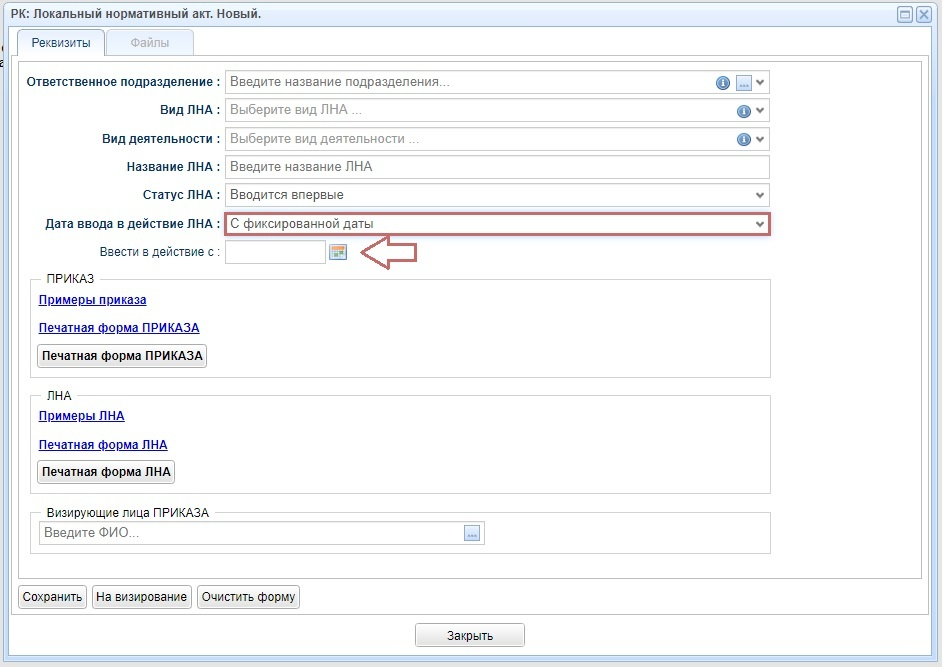](https://devdocs.tpu.ru/uploads/images/gallery/2025-03/bEOimage.png) В поле **Статус ЛНА** выберите **Вносит изменения в действующий ЛНА** для внесения изменения в действующую редакцию документа. При выборе статуса **Вносит изменения в действующий ЛНА** появляется дополнительное поле – **Вносит изменения/отменяет приказ №**. В данном поле укажите только первоначальный приказ о введении в действие документа, в который новая редакция ЛНА вносит изменения. [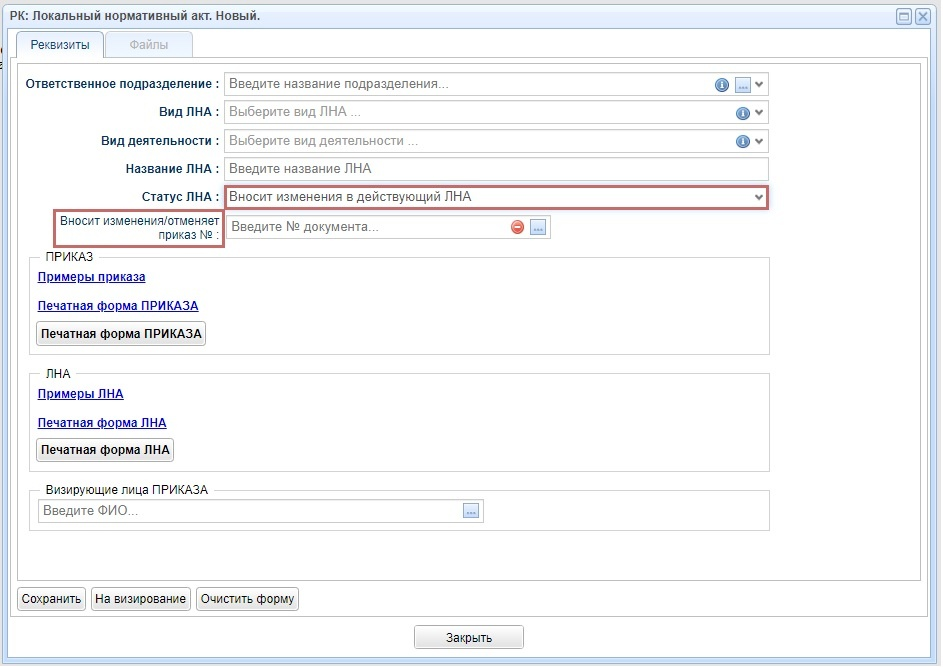](https://devdocs.tpu.ru/uploads/images/gallery/2025-03/2lnimage.png) В поле **Статус ЛНА** выберите **Отменяет действующий ЛНА** для отмены действующей версии документа и ввода в действие новой редакции ЛНА. При выборе статуса **Отменяет действующий ЛНА** появляются дополнительное поле – **Вносит изменения/отменяет приказ №**. В данном поле укажите только первоначальный приказ о введении в действие документа, который новая редакция ЛНА отменяет.Если создаваемый ЛНА отменяет сразу несколько действующих документов, то необходимо указать приказы о введении в действие по каждому отменяемому документу
[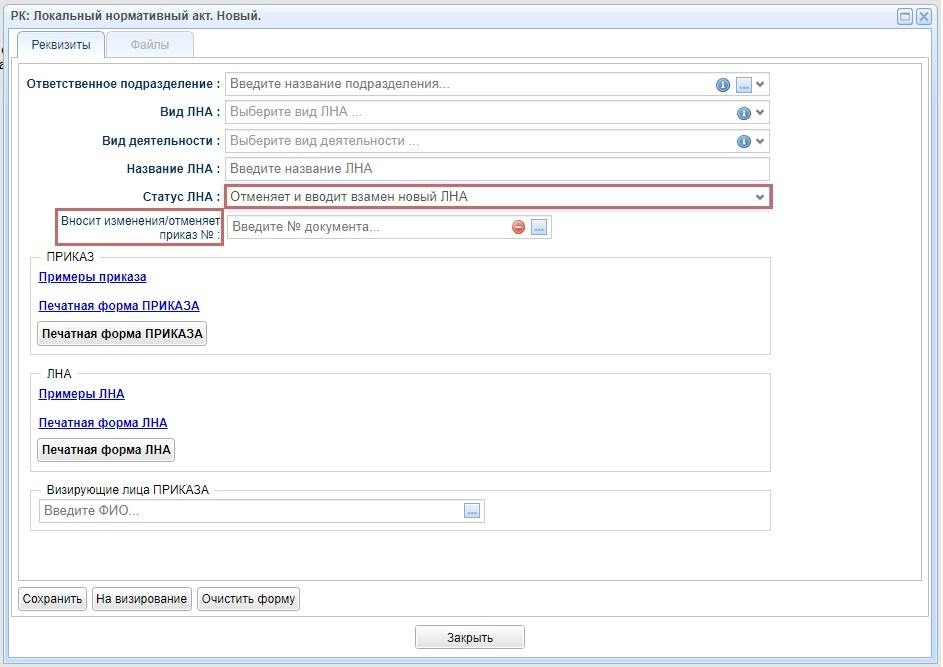](https://devdocs.tpu.ru/uploads/images/gallery/2025-03/yYpimage.png) ### Прикрепление формы приказа --- В поле **ПРИКАЗ** нажмите на ссылку **Печатная форма ПРИКАЗА** (1), заполните скачанную форму и сохраните на своем компьютере/сервере. Файл приказа в формате Word (MS Word .docx) прикрепите путем нажатия на кнопку **Печатная форма приказа** (2), в открывшемся окне укажите путь к файлу.В скачанном шаблоне не изменять размер колонтитулов и поля документа! Файл приказа прикрепляется только в формате \*.docx
[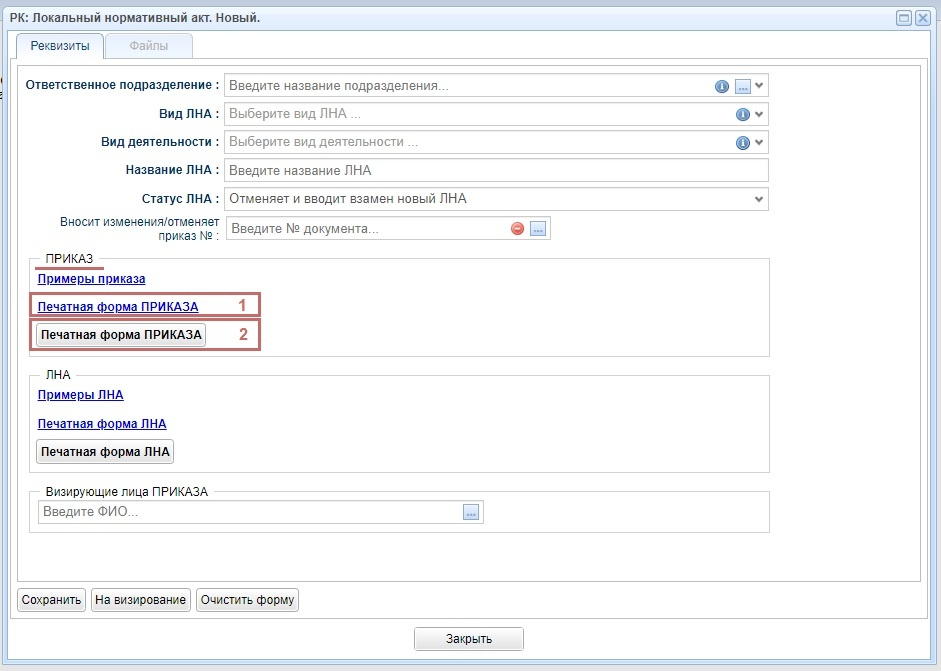](https://devdocs.tpu.ru/uploads/images/gallery/2025-03/ARsimage.png) ### Прикрепление формы локального нормативного акта --- В поле **ЛНА** нажмите **Печатная форма ЛНА** (1), перенесите текст ЛНА и сохраните на своем компьютере / сервере ЛНА. Файл ЛНА в формате Word (MS Word. dox) прикрепите путем нажатия на кнопку **Печатная форма ЛНА** (2), в открывшемся окне укажите путь к файлу.**Обратите внимание!** Проект ЛНА должен быть оформлен в соответствии с **Примерами ЛНА** (3). В скаченном шаблоне не изменять размер колонтитулов и поля документа. Файл приказа прилепляется только в формате \*.dox. Если ЛНА отправляется на повторное согласование, то необходимо прикрепить новую версию ЛНА с внесенными изменениями. Предыдущая версия ЛНА остается в системе, чтобы у Визирующего лица была возможность сравнить версии документов
[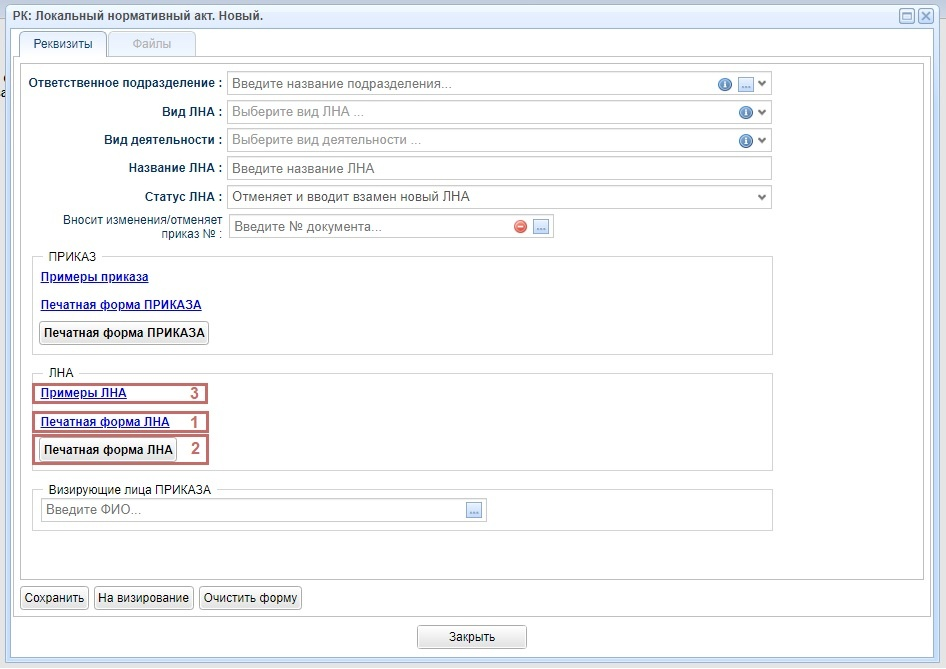](https://devdocs.tpu.ru/uploads/images/gallery/2025-03/IPiimage.png) ### Формирование списка визирующих лиц --- В поле **Визирующие лица**: - Добавьте ФИО визирующего лица. - Определите последовательность. В список визирующих лиц необходимо включить:| **Визирующее лицо** | **Возможная схема согласования** |
| - **Директора ЦАПН** – если ЛНА регламентируется финансово-хозяйственная деятельность - **Проректора по финансам и юридическому сопровождению** – если ЛНА регламентирует финансовые и экономические вопросы, хозяйственную деятельность - **Начальника управления по работе с персоналом** – если ЛНА регламентирует трудовые правоотношения ТПУ и его работников | Последовательно или параллельно |
| Состав согласующих лиц может быть полностью или частично предустановлен системой при создании РК ЛНА. Автоматически системой в список визирующих лиц будут добавлены: | |
| - **Руководитель или и.о. руководителя подразделения**, которое выбрано в поле «Ответственное подразделение» – в части полноты и достоверности информации, правильности выбора подписывающего лица, формирования списка визирующих лиц - **Директор центра качества** – в части проверки правильности выбора вида ЛНА, заполнения полей и закладок регистрационной карточки ЛНА в ИПК СОУД, соответствия прикрепленного проекта ЛНА шаблону - **Начальник отдела делопроизводства** – в части выбора и оформления подписывающего лица, в том числе: наименование должности, ФИО, наличие полномочий на подписание - **Начальник УЮСиКД** – в части соответствия проекта ЛНА и приказа действующему законодательству РФ, нормативным правовым актам, Уставу и (или) действующим локальным нормативным актам ТПУ, дачи рекомендации в части работников и/или коллегиального органа, с которыми следует согласовать ЛНА (при возникновении такой необходимости) - **Руководитель 2 звена**, который является ответственным за регламентируемый вид деятельности – в части полноты и достоверности информации, представленной в ЛНА и приказе о введении в действие ЛНА | Последовательно |
Список визирующих лиц формируется только для **приказа**. Локальный нормативный акт согласуется автоматически автором документа.
[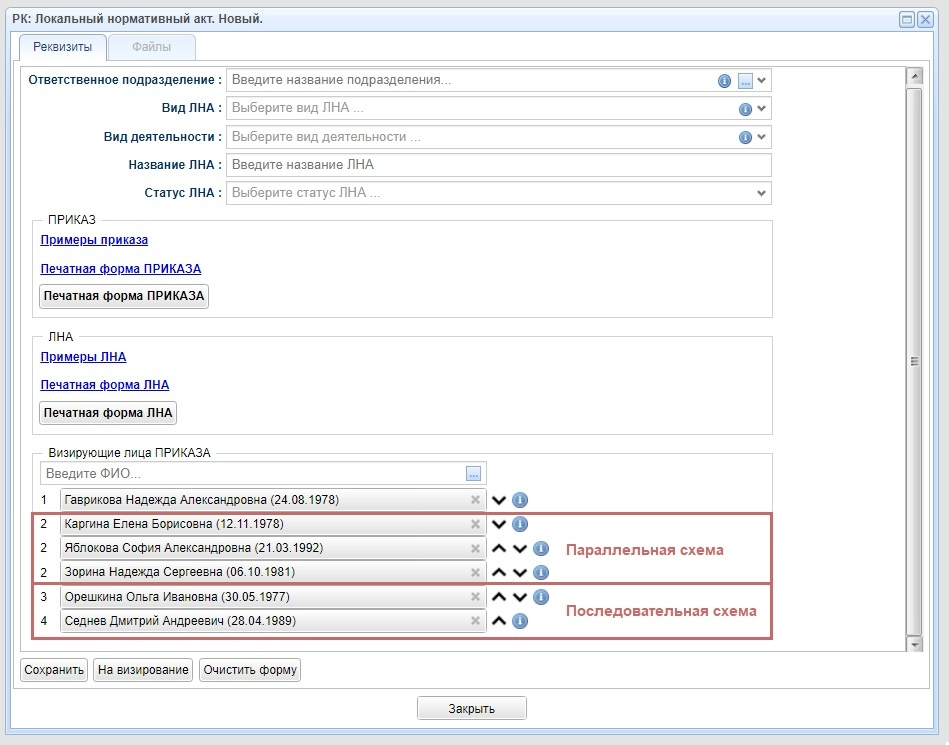](https://devdocs.tpu.ru/uploads/images/gallery/2025-03/AiSimage.png) ### Сохранение локального нормативного акта --- Сохранение проектов ЛНА и приказа осуществляется после заполнения всех полей реквизитов РК путем нажатия кнопки **Сохранить**. [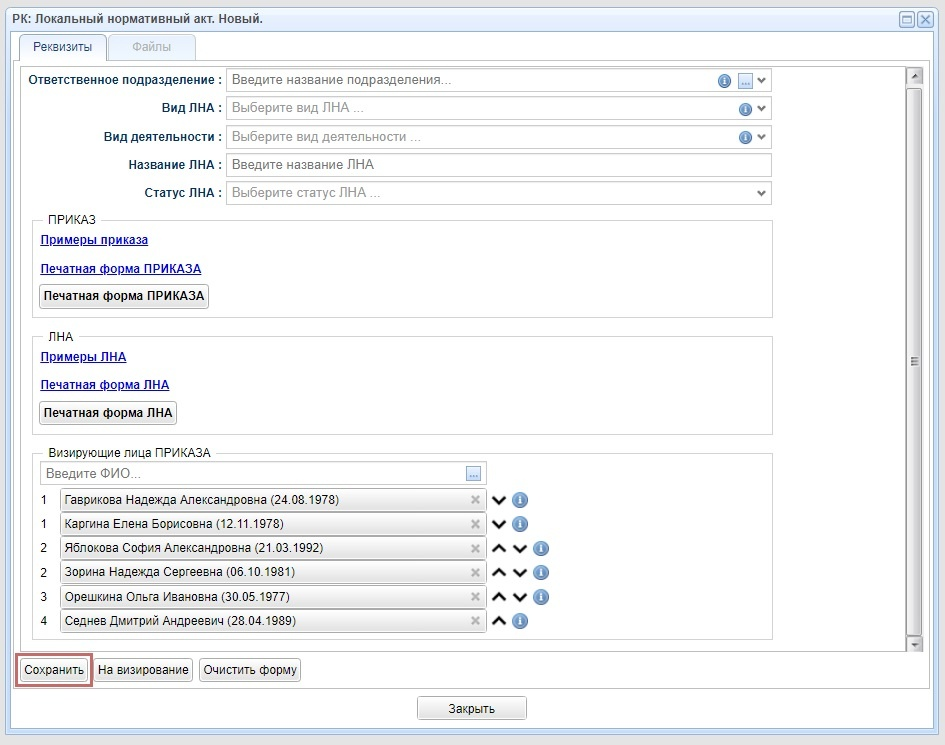](https://devdocs.tpu.ru/uploads/images/gallery/2025-03/uBBimage.png) ### Отправка локального нормативного акта на визирование (согласование) --- Отправку на визирование (согласование) можно осуществить как непосредственно в диалоговом окне ЛНА (предыдущий рисунок), так и из папки **Проекты** в основном интерфейсе **ИПК СОУД** – кнопка **На визирование**. [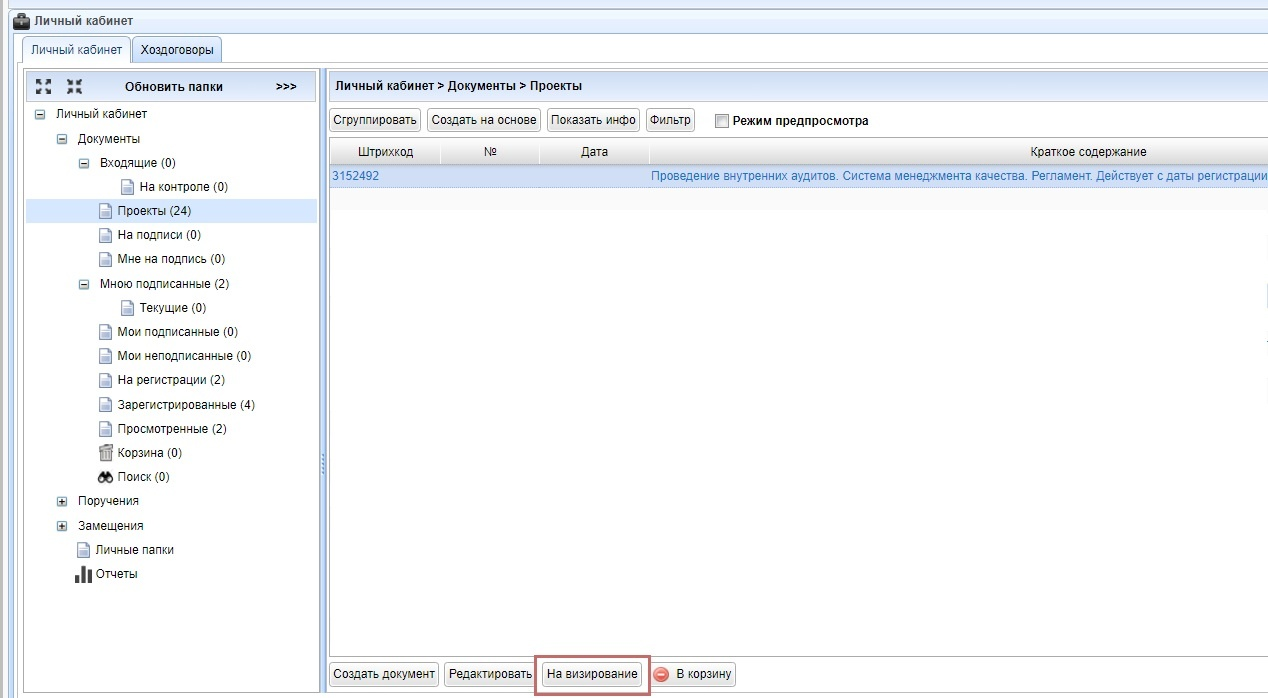](https://devdocs.tpu.ru/uploads/images/gallery/2025-03/gYFimage.png) ### Согласование локального нормативного акта и приказа --- Чтобы просмотреть ЛНА необходимо: - в Карточке приказа открыть **Локальный нормативный акт** (1) нажав один раз левой кнопкой мыши на номер ЛНА. - в открывшейся Карточке ЛНА выбрать вкладку **Файлы** (2). - открыть размещенный там **файл** (3) нажав на него два раза левой кнопкой мыши или один раз левой кнопкой мыши на файл, а потом на появившуюся кнопку **Скачать** (4). Для того, чтобы ознакомиться с инструкцией **Согласование документов в СОУД** [перейдите по ссылке](https://devdocs.tpu.ru/books/soud/page/soglasovanie-dokumentov). [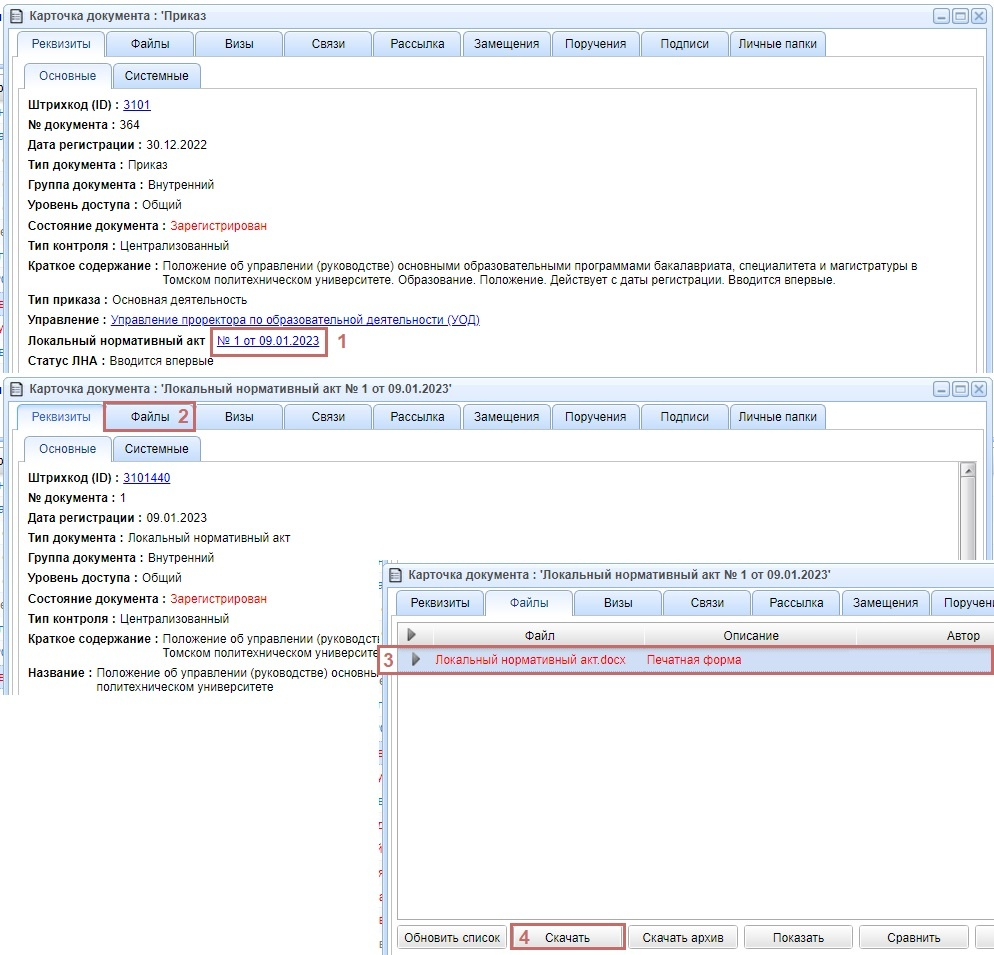](https://devdocs.tpu.ru/uploads/images/gallery/2025-03/jFQimage.png) При повторном согласовании можно воспользоваться функцией сравнения версий ЛНА и приказов для этого необходимо: 1. В ИПК СОУД во вкладке **Мне на подпись** открыть карточку ЛНА. 2. В карточке документа выбрать вкладку **Файлы** и нажать на треугольник. 3. Выбрать файл(ы), которые появились в новом окне, путем нажатия на файл(ы) левой кнопкой мыши. 4. Нажать на кнопку **Сравнить**. [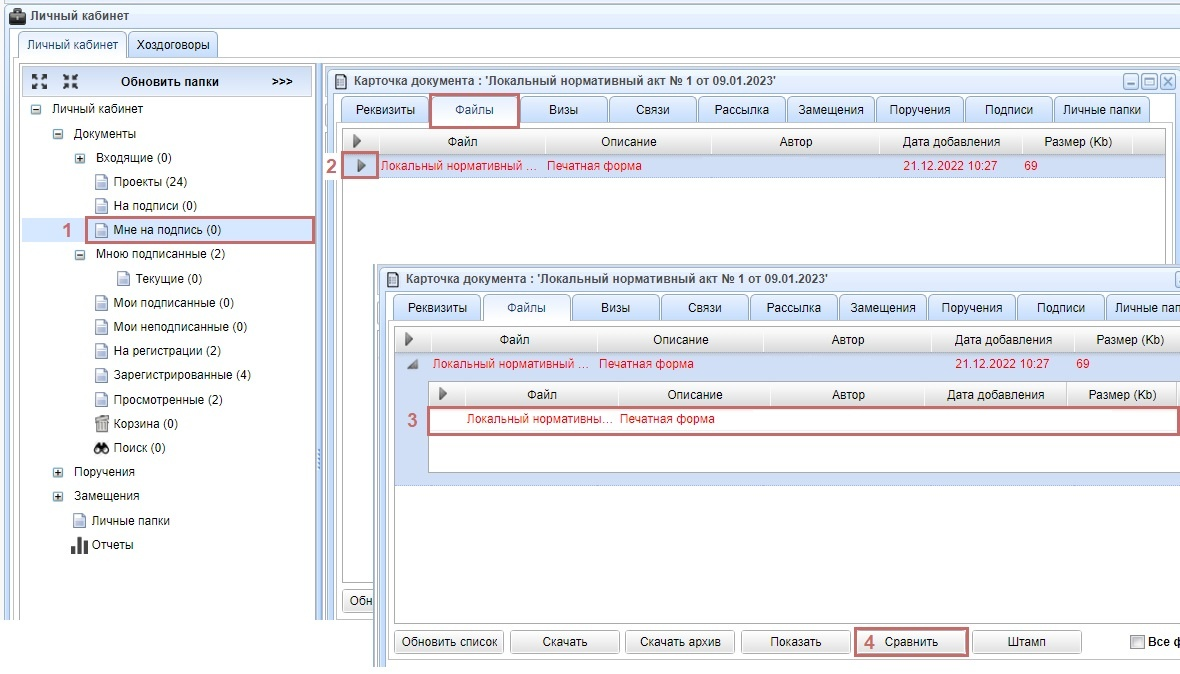](https://devdocs.tpu.ru/uploads/images/gallery/2025-03/QSzimage.png) Желтым цветом выделен текст, который был добавлен в текущую версию документа. Красный зачеркнутый текст — это текст, который был удален из текущей версии документа, но содержался в предыдущей. [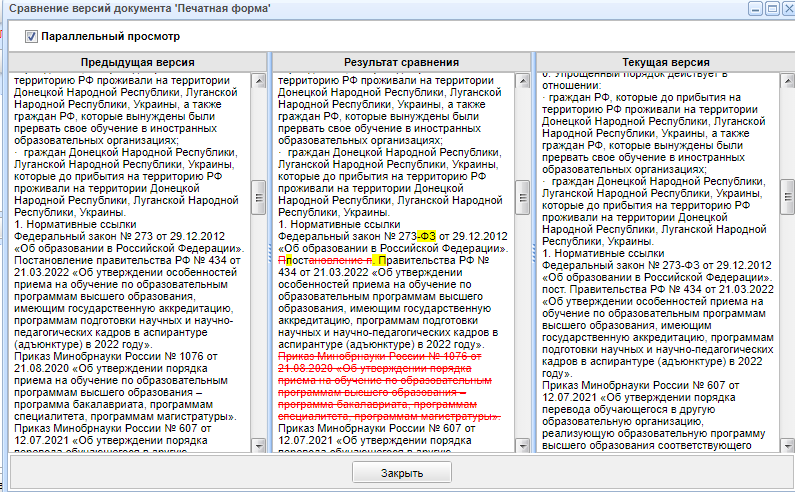](https://devdocs.tpu.ru/uploads/images/gallery/2025-03/Ktsimage.png) ### Отслеживание состояния локального нормативного акта и приказа --- После отправки проектов документов на согласование из папки **Проекты** (1) ЛНА перемещается в папку **Мои Подписанные** (2), а приказ в папку **На подписи** (3). Если в процессе согласования визирующее лицо отклоняет ЛНА и/или приказ, то документ перемещается в папку **Мои неподписанные** (4), на адрес корпоративной почты приходит уведомление об отклонении. На этом этапе вы можете вернуть ЛНА в проект, исправить замечания и запустить его на согласование заново. После факта последней визы на E-mail приходит письмо о завершении согласования документа. После завершения согласования всеми визирующими лицами ЛНА и приказ перемещаются в папку **На регистрации** (5). На этом этапе вы не можете вернуть документы в проект. После регистрации сотрудником ОД документы переместятся из папки **На регистрации** (5) в папку **Зарегистрированные** (6). Рассылка зарегистрированного приказа и ЛНА осуществляется сотрудником ОД. Если пользователь добавлен в список рассылки, то ознакомиться с приказом и ЛНА он сможет в папке **Входящие** (7). [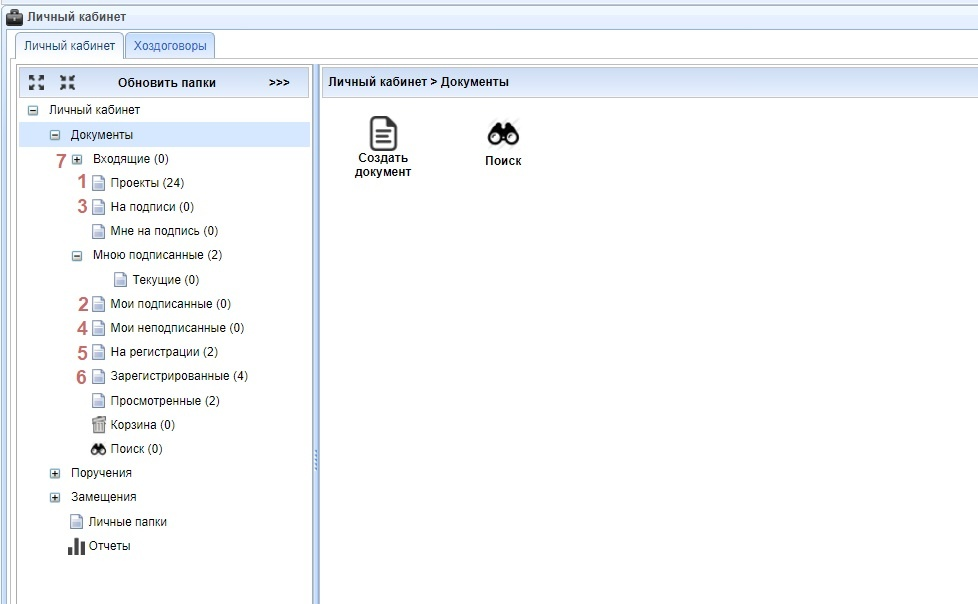](https://devdocs.tpu.ru/uploads/images/gallery/2025-03/csuimage.png)